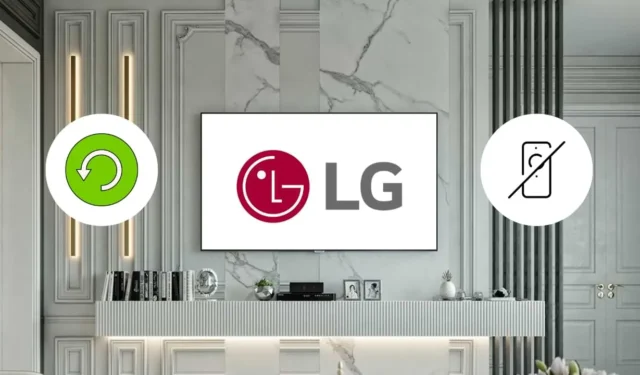
LG TV를 재시작하면 사소한 소프트웨어 문제를 효과적으로 해결하고, 일시적인 결함을 해결하고, 앱 성능을 향상시킬 수 있습니다. 리모컨을 사용하여 LG TV를 쉽게 재시작할 수 있습니다. 그러나 리모컨을 사용할 수 없는 경우 LG TV를 재시작하는 데 사용할 수 있는 여러 가지 대체 방법이 있습니다.
LG TV 전원을 껐다가 켜세요
LG TV가 멈추거나 검은색 화면이 나타나는 경우, 전원을 껐다가 다시 켜면 매우 도움이 될 수 있습니다.
- LG TV의 전원 버튼을 찾아 누르세요 . 이 버튼은 일반적으로 TV 로고 아래 또는 오른쪽 모서리에 있습니다.
- 벽면 콘센트에서 전원 코드를 분리하세요 .
- LG TV를 약 2분 정도 방치하여 남아 있는 전력을 완전히 방전시키세요.
- 전원 케이블을 콘센트에 다시 연결하세요 .
- TV의 전원 버튼을 눌러 켜세요 . LG TV는 결함과 버그를 제거하기 때문에 부팅하는 데 평소보다 더 오래 걸릴 수 있습니다.
물리적 전원 버튼을 사용하여 LG TV 다시 시작
LG TV를 재시작하는 간단한 방법은 TV의 물리적 전원 버튼을 사용하는 것입니다. 이 버튼을 누르면 LG TV를 빠르게 끄고 다시 시작할 수 있습니다. 또는 리모컨이 없는 경우 LG ThinQ 앱을 다운로드하여 TV를 재시작할 수 있습니다. 전원 버튼을 한 번 눌러 끄고 다시 눌러 재부팅합니다.

Play Store 또는 App Store 를 통해 모바일 기기에 LG ThinQ 앱을 설치할 수 있습니다 . 앱을 설치한 후 모바일 기기와 LG TV가 페어링을 위해 동일한 WiFi 네트워크에 연결되어 있는지 확인하세요.
페어링이 완료되면 LG ThinQ 앱을 열고 LG TV를 탭하여 원격 인터페이스에 액세스한 다음 전원 버튼을 눌러 LG TV를 끕니다. 재부팅하려면 앱에서 전원 버튼을 다시 누릅니다.
LG TV 펌웨어 업데이트
최근에 LG TV의 펌웨어를 업데이트하지 않았다면, 성능을 향상시키기 위해 업데이트할 수 있습니다. 펌웨어 업데이트가 완료되면 LG TV가 자동으로 재부팅됩니다. 이러한 단계를 진행하기 전에 LG TV의 인터넷 연결이 안정적인지 확인하세요.
- 원격 앱 인터페이스에서 설정 아이콘을 탭한 다음 모든 설정을 선택합니다 .
- 다음으로, 드롭다운 메뉴에서 지원을 클릭한 다음 소프트웨어 업데이트를 탭합니다 .
-
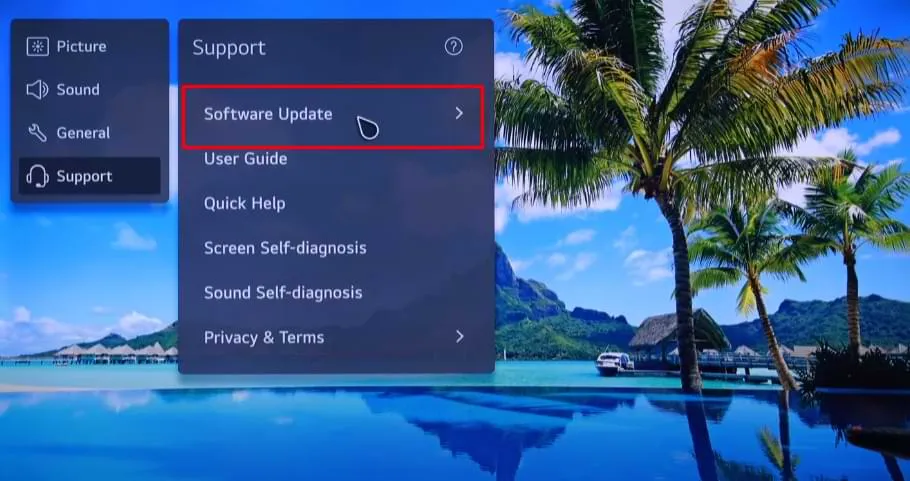
- 소프트웨어 업데이트 옆에 있는 오른쪽 화살표를 탭하여 업데이트를 확인합니다. 새 버전이 있으면 다운로드 및 설치를 탭합니다 .
- LG TV의 펌웨어 업데이트가 완료될 때까지 기다리세요. 완료되면 최신 버전을 사용하여 자동으로 다시 시작됩니다.
LG TV 공장 초기화
잘못된 사진 설정을 한 경우, 공장 초기화를 통해 LG TV의 설정을 기본값으로 복원할 수 있습니다. 초기화의 이점은 LG TV를 다시 시작한다는 것입니다. 초기화하면 계정 정보, 저장된 데이터, 사용자 지정 설정 및 설치된 애플리케이션이 지워집니다.
동일한 LG ThinQ 앱을 사용하여 TV를 재설정할 수 있습니다.
- 원격 앱 화면에서 측면 패널의 모든 설정 옵션으로 이동합니다.
- 일반을 선택한 다음 시스템을 선택합니다 .
- 아래로 스크롤하여 초기 설정으로 재설정을 탭합니다 .
-
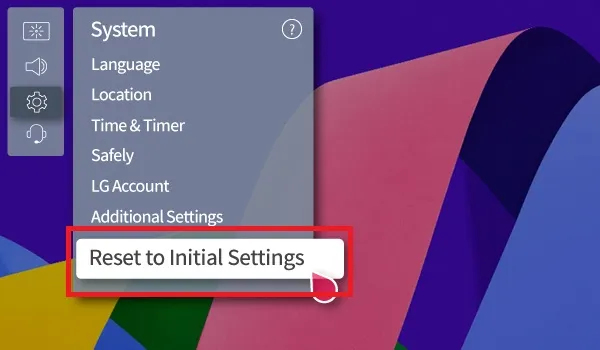
- 화면에 경고 메시지가 나타납니다. 계속하려면 확인을 탭하세요.
- LG TV는 재설정 후 자동으로 다시 시작됩니다.




답글 남기기